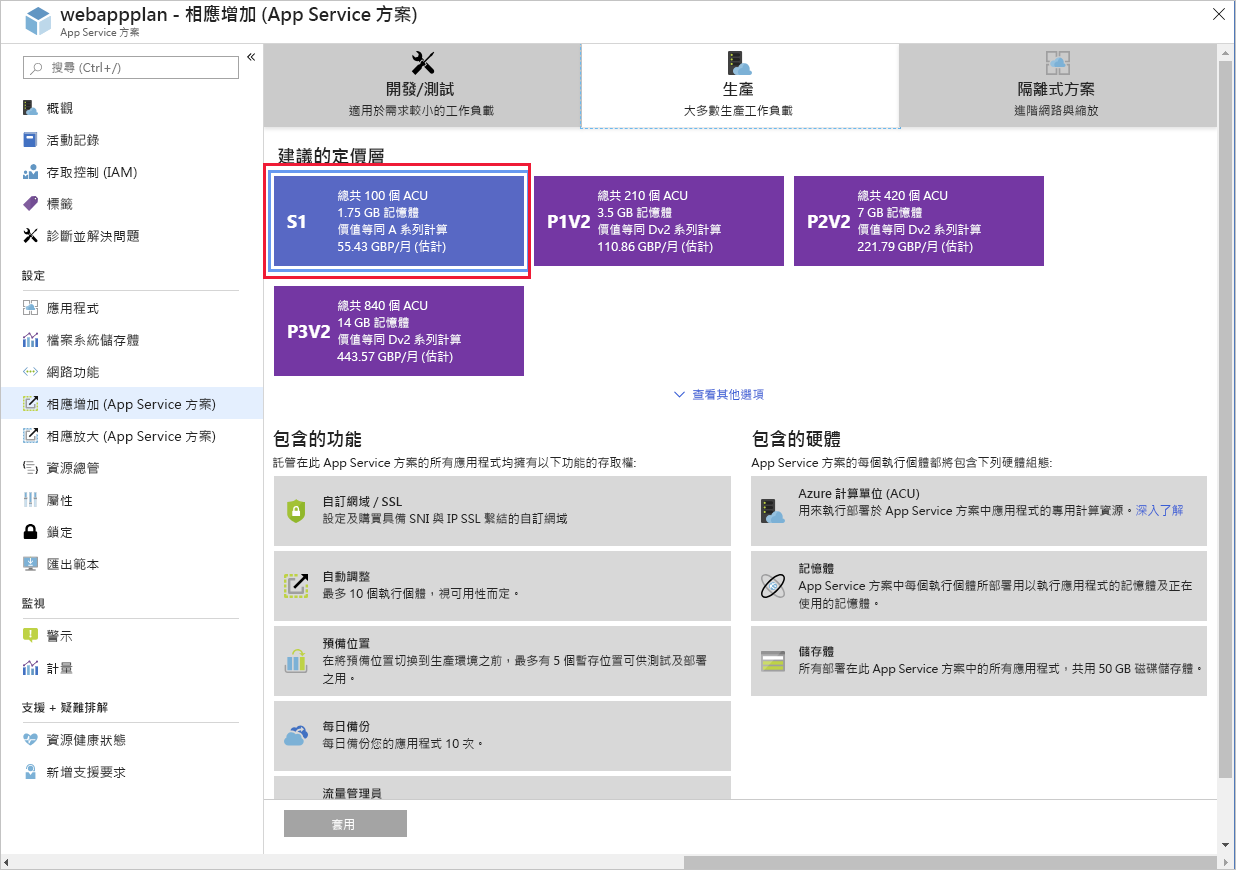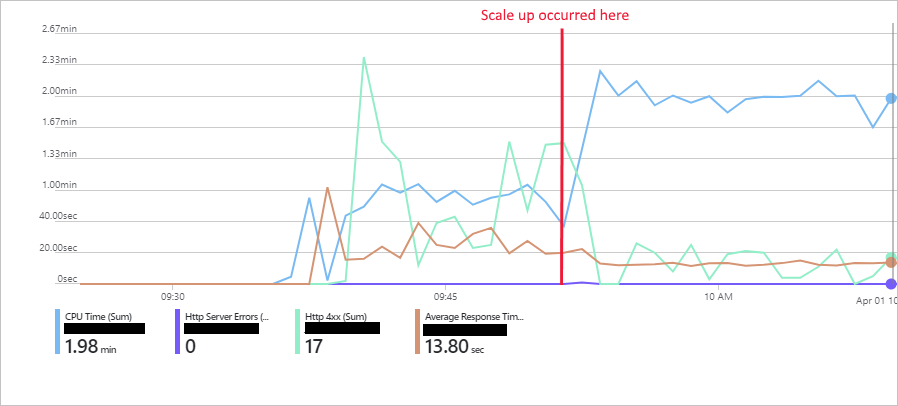練習 - 相應增加 Web 應用程式
相應增加可提供更強大的資源以執行 Web 應用程式。 它也可以增加可用於相應放大的執行個體數。
在飯店訂房系統中,您應該相應放大,以處理不斷增加的 Web 應用程式訪客數。 相應增加可讓您進一步相應放大。 相應增加也可能必須支援即將新增至 Web 應用程式的新功能。
在此練習中,相應增加稍早部署的飯店訂房系統 Web 應用程式。 執行之前用過的同一測試用戶端應用程式,並監視此 Web 應用程式的效能。
檢查 Web 應用程式目前的定價層
重要
您必須有自己的 Azure 訂用帳戶才能執行本練習,且可能會產生費用。 如果您還沒有 Azure 訂用帳戶,請在開始前建立免費帳戶。
登入 Azure 入口網站。
在 Azure 入口網站功能表上,或從 [首頁] 頁面,選取 [所有資源],然後移至您的 App Service 方案。
在 [設定] 下,選取 [相應增加 (App Service 方案)]。 您應該會看到您 App Service 方案的定價層詳細資料。 定價層為 S1,提供 100 個 Azure 計算單位和 1.75 GB 記憶體供 A 系列虛擬機器執行。
執行測試用戶端應用程式
從畫面右側的 Cloud Shell 視窗中移至 ~/mslearn-hotel-reservation-system/src/HotelReservationSystemTestClient 資料夾:
cd ~/mslearn-hotel-reservation-system/src/HotelReservationSystemTestClient執行用戶端應用程式。 請讓系統執行幾分鐘。 如同上一個練習的開頭,回應速度很慢。 用戶端要求很快就會失敗,並出現 HTTP 408 (逾時) 錯誤。
dotnet run持續執行應用程式。 再等五分鐘。 然後移至 Azure 入口網站中儀表板上顯示 Web 應用程式計量的圖表。 和上個練習一樣,您應該會看到指出許多指示回應時間相對緩慢和許多 HTTP 4xx 錯誤的統計資料。
相應增加 Web 應用程式並監視結果
在 Azure 入口網站中,返回 App Service 方案頁面。
在 [設定] 下,選取 [相應增加 (App Service 方案)]。
選取 [P2V2] 定價層,然後選取 [套用]。 此定價層提供您 420 ACU (S1 定價層四倍以上的動力) 和 7 GB 記憶體供 Dv2 系列虛擬機器執行。 但是此虛擬機器的成本為執行 S1 定價層的四倍。
再等 5 分鐘,然後在 Azure 入口網站的儀表板上檢視效能圖。
系統此時已相應增加,您可能會注意到一些其他 HTTP 伺服器錯誤。 系統切換硬體時中止了一些正在進行的用戶端要求。 相應增加之後,CPU 時間就會因為有更多的處理器可用而跳動。 您可能沒注意到回應時間的下拉式清單,您曾在相應放大時看到過。此行為是因為您仍然只使用單一執行個體。 要求不會如同您在相應放大時進行負載平衡。但是,您現在有機會在比從前多的執行個體 (20) 中相應放大。
此圖中的圖表顯示 Web 應用程式的效能計量範例。 已註明系統相應增加的時點。
返回執行用戶端應用程式的 Cloud Shell。 按 Enter 以停止應用程式。